Як розділити один рядок на кілька рядків у Excel?
Наприклад, рядок занадто довгий для повного відображення у вікні Excel, і вам потрібно перемістити горизонтальну смугу прокрутки, щоб переглянути за клітинками. Для зручного перегляду всіх значень у цьому рядку ви можете розділити цей довгий рядок на кілька рядків, але як? Ось кілька рішень для вас.
- Розділіть один рядок на кілька рядків (один стовпець) за допомогою функції «Вставити транспонування»
- Розділіть один рядок на кілька рядків (кілька стовпців) за допомогою Kutools для Excel
- Розділіть один рядок клітинки на кілька рядків за допомогою Kutools для Excel
Розділіть один рядок на кілька рядків (один стовпець) за допомогою функції «Вставити транспонування»
Зазвичай ми можемо скопіювати один рядок, а потім застосувати Вставити Транспонування функція для перетворення цього одного рядка на кілька рядків (один стовпець) в Excel. Будь ласка, виконайте наступне:
1. Виділіть один рядок і скопіюйте його, натиснувши Ctrl + C клавіші одночасно.
2. Виділіть першу комірку діапазону призначення, клацніть правою кнопкою миші та виберіть Транспонувати ![]() під Параметри вставки. Дивіться знімок екрана:
під Параметри вставки. Дивіться знімок екрана:
примітки: У програмі Excel 2007 ви можете клацнути Головна > Паста > Транспонувати щоб вставити рядок як стовпець.


А потім один рядок вставляється як один стовпець з декількома рядками. Дивіться знімок екрана вище.
Розділіть один рядок на кілька рядків (кілька стовпців) за допомогою Kutools для Excel
Іноді може знадобитися розділити один рядок на кілька рядків із кількома стовпцями. Щоб виконати цю вимогу, ми можемо застосувати Kutools для Excel Діапазон трансформації утиліта
Kutools для Excel - Доповніть Excel понад 300 основними інструментами. Насолоджуйтесь повнофункціональною 30-денною БЕЗКОШТОВНОЮ пробною версією без кредитної картки! Get It Now
1. Виділіть один рядок і натисніть Кутулс > Діапазон > Діапазон трансформації. Дивіться знімок екрана:

2. У діалоговому вікні Transform Range, що відкривається, у вікні Тип перетворення розділ перевірити Один рядок для діапазону варіант, у Стовпці на запис перевірка розділу Фіксована вартість і введіть номер у правому полі та натисніть Ok кнопку. Дивіться знімок екрана:

3. У другому діалоговому вікні Трансформувати діапазон вкажіть першу комірку діапазону призначення та клацніть на OK кнопки.

Тепер ви побачите, що один рядок розділений на кілька рядків з декількома стовпцями, як показано на знімку екрана нижче:

Kutools для Excel - Доповніть Excel понад 300 основними інструментами. Насолоджуйтесь повнофункціональною 30-денною БЕЗКОШТОВНОЮ пробною версією без кредитної картки! Get It Now
Розділіть один рядок клітинки на кілька рядків за допомогою Kutools для Excel
Якщо у вас є рядок лише з однією клітинкою, яка містить дуже довгий вміст, Kutools для Excel Розділена комірка Утиліта також може допомогти вам легко розділити цей один рядок комірки на кілька рядків.
Kutools для Excel - Доповніть Excel понад 300 основними інструментами. Насолоджуйтесь повнофункціональною 30-денною БЕЗКОШТОВНОЮ пробною версією без кредитної картки! Get It Now
1. Виділіть один рядок комірки та натисніть Кутулс > текст > Розділені клітини. Дивіться знімок екрана:

2. У діалоговому вікні Розділити клітинки, перевірте Розділити на ряди опція в тип у розділі вкажіть роздільник на основі ваших потреб у Вкажіть роздільник і натисніть на Ok кнопку. Дивіться знімок екрана вище:
3. У другому діалоговому вікні Розділити клітинки вкажіть першу комірку діапазону призначення та клацніть на OK кнопки.
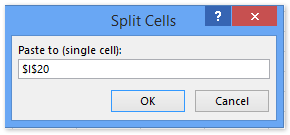
І тепер ви побачите, що один рядок комірки розділений на кілька рядків. Дивіться знімок екрана:

Kutools для Excel - Доповніть Excel понад 300 основними інструментами. Насолоджуйтесь повнофункціональною 30-денною БЕЗКОШТОВНОЮ пробною версією без кредитної картки! Get It Now
Демонстрація: розділіть один рядок на кілька рядків у програмі Excel
Зворотне розділення та об’єднання кількох рядків / стовпців в одну комірку в Excel
Kutools для Excel Об’єднати стовпці або рядки Утиліта може допомогти користувачам Excel легко об'єднати кілька стовпців або рядків в один стовпець / рядок без втрати даних. Крім того, користувачі Excel можуть обернути ці комбіновані текстові рядки кареткою або жорстким поверненням.

Статті по темі:
Найкращі інструменти продуктивності офісу
Покращуйте свої навички Excel за допомогою Kutools для Excel і відчуйте ефективність, як ніколи раніше. Kutools для Excel пропонує понад 300 додаткових функцій для підвищення продуктивності та економії часу. Натисніть тут, щоб отримати функцію, яка вам найбільше потрібна...

Вкладка Office Передає інтерфейс із вкладками в Office і значно полегшує вашу роботу
- Увімкніть редагування та читання на вкладках у Word, Excel, PowerPoint, Publisher, Access, Visio та Project.
- Відкривайте та створюйте кілька документів на нових вкладках того самого вікна, а не в нових вікнах.
- Збільшує вашу продуктивність на 50% та зменшує сотні клацань миші для вас щодня!
